Analizinin Çalıştırılması
Yapı kurulumunun tamamlanıp, özdeğer analizinin çalıştırılmasının ardından kullanıcılar itme analizini çalıştırmaya hazırdır. Bu işlem, İtme Analizi veya Dinamik Analiz alanından Analizi Çalıştır düğmesine tıklanarak gerçekleştirilir.
Yapı büyüklüğüne, seçilen çerçeve eleman tipine, uygulanan yüklere ve kullanılan bilgisayarın işlemci kapasitesine bağlı olarak analiz süresi saniyeler ve dakikalar arasında değişir.
Analiz çalıştırılırken, ekranda beliren aşama çubuğu kullanıcıları analizin yüzde kaçının tamamlandığı konusunda bilgilendirir. Böylelikle, kullanıcılar analizin bekleme süresini kolaylıkla anlayabilir ve çalışma programını ona göre ayarlayabilirler. Gerçi, özdeğer analizi yalnızca birkaç saniye içerisinde tamamlanır.Analiz anlık olarak duraklatılabilir, bu özellik sayesinde kullanıcılara (i) daha öncelikli bir işlem için bilgisayar kaynaklarını kullanma ve (ii) bu noktaya kadar elde edilmiş olan sonuçları inceleme imkanları sunulur (ki bu diğer analizlere devam etmeye değip değmeyeceği kararının verilmesi için yararlı olabilir). Analizi Çalıştır düğmesine bir kere daha tıklanmasının ardından, analiz kaldığı yerden devam ettirilir.
Ayrıca, kontrol nodunun ilgili serbestlik derecesi için eş-zamanlı çizilen kapasite eğrisinin veya üst yer değiştirmeye karşı zaman diyagramının (dinamik analiz) görüntülenmesi de mümkündür. Ayrıca, istenmesi durumunda analiz süresince yapı geometrisi de eş-zamanlı (ve aynı zamanda da gerçek-zamanlı) olarak çizdirilebilir (bkz. Deforme Şekil Göstericisi ayarları). Bahsi geçen görselleştirme seçeneklerinin her ikisi de göreceli olarak yavaş bilgisayarlarda analizi yavaşlatabilir ve analiz süresini artırabilir; kullanıcılar istedikleri takdirde eş zamanlı görselleştirme seçeneklerini etkisiz hale getirebilir ve gidişatı sadece analiz loglarından takip edebilirler.
Analizin tamamlanmasının ardından çalıştırılan analizle ilgili bir bilgi mesajı belirir. Bu mesajda, işlemin tümünün başarıyla tamamlandığı (diğer bir deyişle tüm analizlerin belirtilen maksimum deplasmana ulaşmış olma durumu veya dinamik analizde tanımlanan zaman geçmişlerinin tüm adımları tamamlanması durumu ) veya SeismoBuild çözümleyicisinin yakınsama sorunlarından dolayı tüm analizleri sonuna kadar ilerletemediği belirtilir. İkinci durumda, analizlerin yüzde kaçının başarıyla tamamlandığı da iletilir.
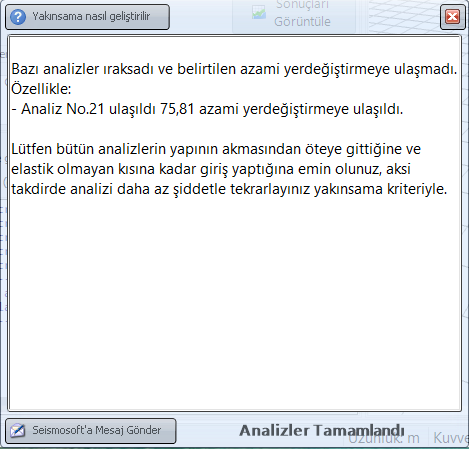
Notlar
- Yapıların
gerçek zamanlı deformasyon göstermiş geometrilerini (yer değiştirmelerin
ya çok büyük ya da çok küçük olmasından ötürü) irdelemek son
derece güçtür, bu güçlüğün üstesinden gelmek için kullanıcılar
çizim penceresine sağ tıklayarak ilgili Deforme Şekil Çarpanları'nı
istenilen şekilde değiştirilebilir. Daha detaylı ayarlamalar
için 3D Çizim seçenekleri de kullanılabilir (ör: bazı durumlarda
grafik eksenlerinin her seferinde program tarafından güncellenmesi
yerine bu eksenlerin sabitlenmesi daha kullanışlı olabilir).
Daha fazla detay, öneri ve gerçek-zamanlı gösterim hakkında
bilgi için lütfen Deforme Şekil Görüntüleyicisi kısmına göz
atınız.
- SeismoBuild’in şu anki sürümü çoklu kullanım kapasitesine sahip değildir, yani bilgisayarda mevcut olan birden çok çekirdeği faydalı bir şekilde kullanamaz. Dolayısıyla, tek bir analizin hızını artırabilmek için CPU hızını (CPU önbellek, önkısım veriyolu taşıma (FSB), RAM, video RAM, ve sabit disk (dönme ve ulaşım) hızlarıyla birlikte) artırmak gerekir. Diğer taraftan birden fazla CPU'ya sahip olunması, aynı anda çalışan birden çok analizin hesap süresini "paralel işlem" kullanarak düşürebilir.
- SeismoBuild tarafından kullanılan RAM sınırı 64-bit Windows sistemleri için 4GB, 32-bit Windows sistemleri için 3GB'dir.